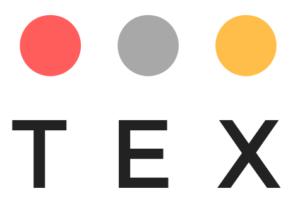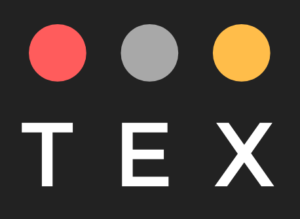O que significa Apple.com/bill?
Ao abrir a fatura de crédito, muitas vezes pode ser que você não saiba a respeito de cada parcela quando essas não apresentam nomes comuns. Um exemplo disso, é quando aparece na sua fatura Apple.com/bill.
Se isso já apareceu na sua fatura, pode ser que você tenha ficado um pouco confuso e até pensado em contestar. Isso pode até mesmo ter levado você a pensar que seu cartão foi clonado e que a compra foi indevida.
O nome Apple.com/bill aparece na sua fatura de crédito quando você compra aplicativos na loja, música, filme ou qualquer outro conteúdo da Apple. Esse nome também vai aparecer quando uma assinatura sua da Apple é renovada ou quando um membro da sua família compra aplicativos ou conteúdo da Apple.
Como ver seu histórico de compras
Para ver quais aplicativos, músicas ou outros itens da Apple você comprou, é possível consultar o histórico das suas compras.
– Passo 1. Acesse o reportaproblem.apple.com.
– Passo 2. Inicie a sessão digitando o seu ID da Apple e a senha.
– Passo 3. Será exibida uma lista de comprar recente. Para consultar as compras de membros da sua família, selecione o botão ID Apple e escolha um ID do membro da família.
– Passo 4. É possível ver o recibo completo, como os impostos, selecionando a data. Compras diversas, incluindo assinaturas, podem ser agrupadas em uma cobrança única.
– Passo 5. Se você não tiver certeza a respeito de uma compra, mas sabe o valor da cobrança, pesquise pelo valor. Se você estiver procurando por informações de compras mais antigas, veja o histórico de compras no dispositivo.
Se a cobrança for de uma assinatura que você não deseja mais, é possível cancelar o serviço.
Alternativas quando você não conseguir identificar a cobrança
Em todo caso, se não for possível para você realizar a identificação de uma determinada cobrança através do site reportaproblem.apple.com, você terá que investigar se não foi utilizada outra conta durante a realização da compra.
– Passo 1. Procure no seu e-mail cadastrado as palavras “recibo da Apple”.
– Passo 2. Procure pelo recibo que corresponda ao valor que você vê na fatura.
– Passo 3. Quando encontrar o recibo, veja o que foi comprado e qual o ID Apple foi utilizado.
Como encontrar informações a respeito de compras mais antigas
Se você não conseguir encontrar um item no seu histórico de compras no site reportaproblem.apple.com, é possível consultar o seu histórico de compras que fica no próprio aplicativo do dispositivo.
No iPhone, iPad ou iPod Touch
– Passo 1. Abra o aplicativo Ajustes.
– Passo 2. Clique em seu nome e depois selecione “Mídia e Compras”.
– Passo 3. Clique em “Ver Conta”. Poderá ser necessário abrir uma sessão.
– Passo 4. Selecione o “Histórico de Compras”.
– Passo 5. O histórico das suas compras será exibido. Você poderá clicar “Últimos 90 Dias” e selecionar um intervalo de datas para pesquisar.
No computador
– Passo 1. Abra o aplicativo Música ou iTunes e na barra de menu na parte superior da tela, clique em “Conta” e em seguida em “Ver Tudo”.
– Passo 2. Quando acessar a página “Informações de Conta” siga até “Histórico de compras”. Selecione “Ver tudo”, opção que fica ao lado de “Compra mais recente”.
– Passo 3. Poderá levar instantes ´para que o histórico de compras seja exibido. Em seguida, clique em “Últimos 90 Dias” e selecione o intervalo de datas que você deseja pesquisar.
Se você não conseguir visualizar um item no histórico de compras, pode ser que tenha iniciado a sessão com um ID da Apple diferente do cadastro pelo qual foi realizado a compra. Inicie a sessão com o mesmo ID que a compra foi realizada para ver se as compras foram cobradas na conta em questão.
Uma outra opção pode ser avaliar e descobrir se um membro da família comprou o item. Se outros familiares tiverem acesso ao seu dispositivo, você poderá cadastrar uma senha para cada compra. Assim, se outra pessoa estiver usando o seu ID e senha da Apple, altere a senha.
Como solicitar o reembolso
Você poderá solicitar o reembolso de alguns serviços na App Stores, iTunes, Apple Books ou outros serviços da Apple.
– Passo 1. Acesso o site reportaproblem.apple.com.
– Passo 2. Selecione a opção “Eu gostaria de” e clique “Solicitar um reembolso”.
– Passo 3. Escolha o motivo e clique em “Seguinte”.
– Passo 4. Selecione o que você deseja solicitar o reembolso.
E você já sabia dessas dicas?